В этом цикле статей мы поговорим как развернуть тестовый стенд windows server 2008R2, настроить службы active directory, DNS, DHCP и Exchange server 2010 sp2.
Начинаем цикл статей, в которых поднимем Windows server 2008R2, почтовый сервер exchange 2010, с ролью edge сервера, и осуществим миграцию инфраструктуры на Windows server 2012R2 и Exchange 2013.
Тестовые версии операционных систем а также Exchange server 2010 можно официально скачать с сайта Microsoft, предварительно зарегистрировавшись.
Microsoft Exchange Server 2010 с пакетом обновления 2 (SP2)
Microsoft Windows Server 2008 R2 SP1
Начнем с установки виртуальных машин. Я разверну 7 копий windows server 2008r2. В реальной жизни можно ограничиться и двумя серверами – сервером exchange с тремя ролями, и сервером AD с DHCP и DNS. Но мы попробуем развернуть отказоустойчивую конфигурацию.
Роли будут следующие: Сервер AD DS, 2 сервера CAS-HUB, 2 сервера Mailbox, Database, Edge.
На сервере AD DS будут службы DNS и DHCP, на серверах CAS будет роль Hub transport, на Mailbox будет сервер с ролью почтовых ящиков в кластере DAG, а сервер Database будет играть роль хранилища. Его диски мы примонтируем с помощью iSCSI к серверу Mailbox.
При установке и выборе редакции между standart и enterprise – редакция standart не поддерживает отказоустойчивые кластеры (в том числе и database availability group) остальные отличия в таблице.
Итак, начинаем установку. В настройках виртуальных машин я указывал “частный” коммутатор – сеть только между ВМ.
Сама установка сложностей из себя не представляет. Я ставил редакцию enterprise. Если Вы гений в языке PowerShell то можете поставить server core installation, без графической оболочки. Тогда сможете понять людей, настраивающих FreeBSD (без KDE). После установки даём имена нашим виртуальным машинам, и переименовываем сами ОС понятными именами (DC, CAS, Mailbox и т.д.)
Начнём с настройки самой первой и главной ВМ – контроллера домена.
Для начала присвоим статический IP. Я выбрал сеть класса C 192.168.1.100\24 (маска 255.255.255.0) DNS будет на контроллере домена, шлюз нам не нужен, потому что все хосты в одной подсети. Настройки будут следующие: для DC IP 192.168.100.1 маска 255.255.255.0 DNS 192.168.100.1 На других серверах будем резервировать IP выданные DHCP.
Устанавливаем серверу DC роль AD DS, с ней же будет установлен и DNS
После установки нам нужно создать домен, это мы сделаем с помощью утилиты Dcpromo, запустим из командной строки, в настройках выберем create a new domen in a new forest – создать новый домен в новом лесу.
После завершения работы мастера перезагружаемся.
Устанавливаем роль DHCP сервера. Задаем диапазон IP, авторизуем с текущими учетными данными.
После установки перезагружаем наш DC. Представим что у нас будет распределенная сеть, переименуем название сайта в оснастке sites and services в понятное нам, и зададим подсеть, за которую будет отвечать наш контроллер домена.
Если у нас откроется офис в другом городе, можно будет установить там DC и настроить между ними репликацию, указав для них свои подсети. В нашем случае можно здесь ничего не трогать.
Запускаем наш первый сервер CAS. Проверяем работу сети – заходим в оснастку DHCP и смотрим выданный адрес – если есть, значит DHCP работает.
Резервируем IP, прописываем сетевые настройки на CAS вручную (на случай отказа DHCP) и вводим сервер в домен, то же самое проделываем для второго CAS сервера.
Теперь можно начинать установку Exchange server 2010, об этом в следующей статье.
Следующая статья Установка Exchange server 2010sp2
Если у Вас есть вопросы, задавайте их на форуме, или ниже в комментариях.
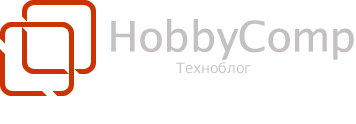
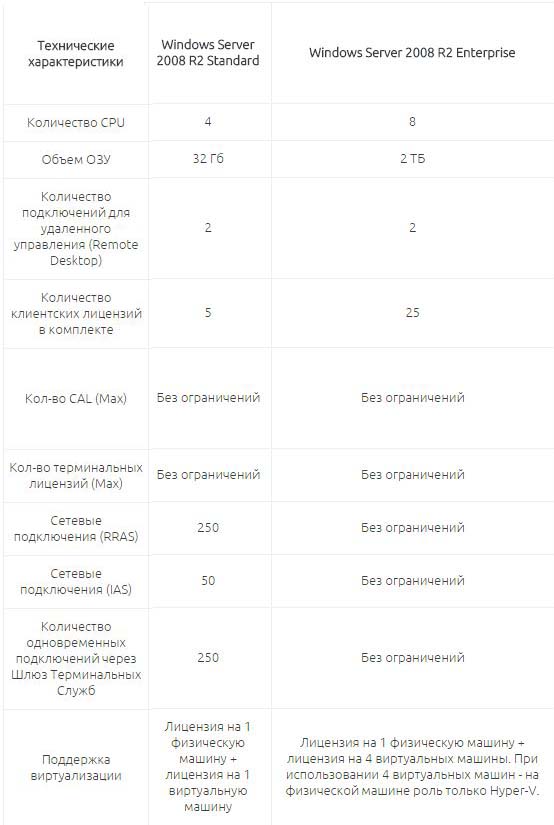
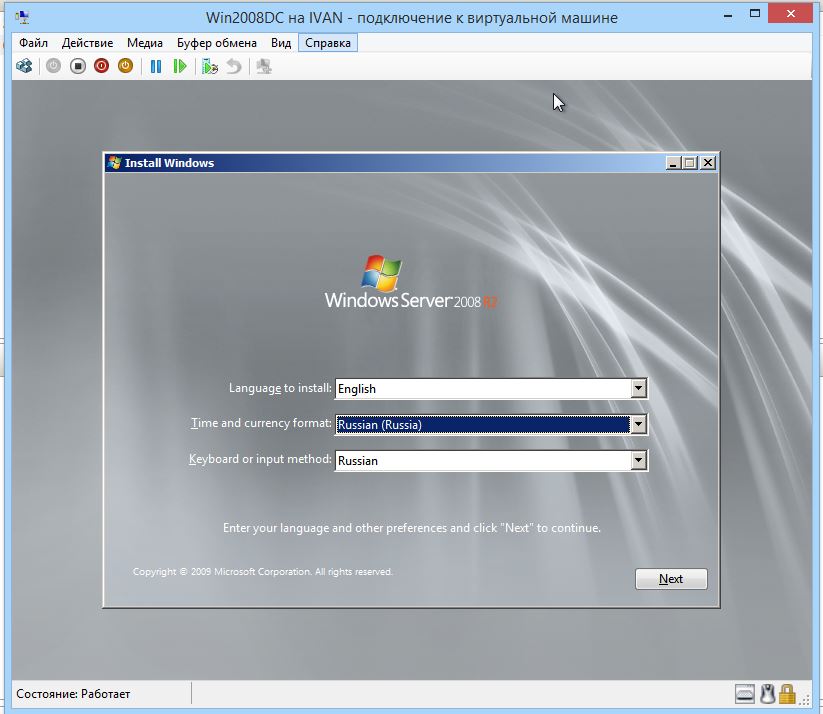
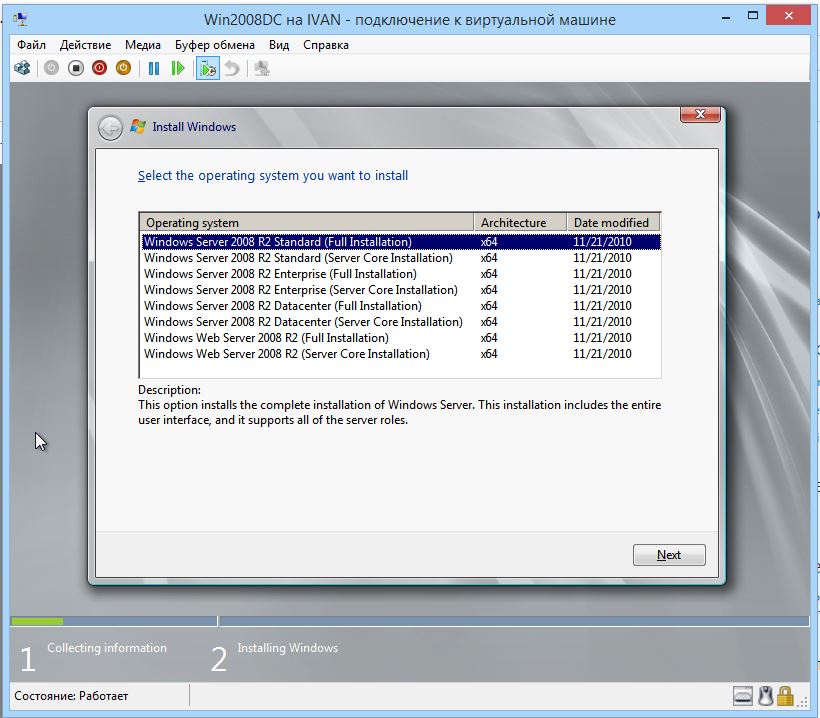


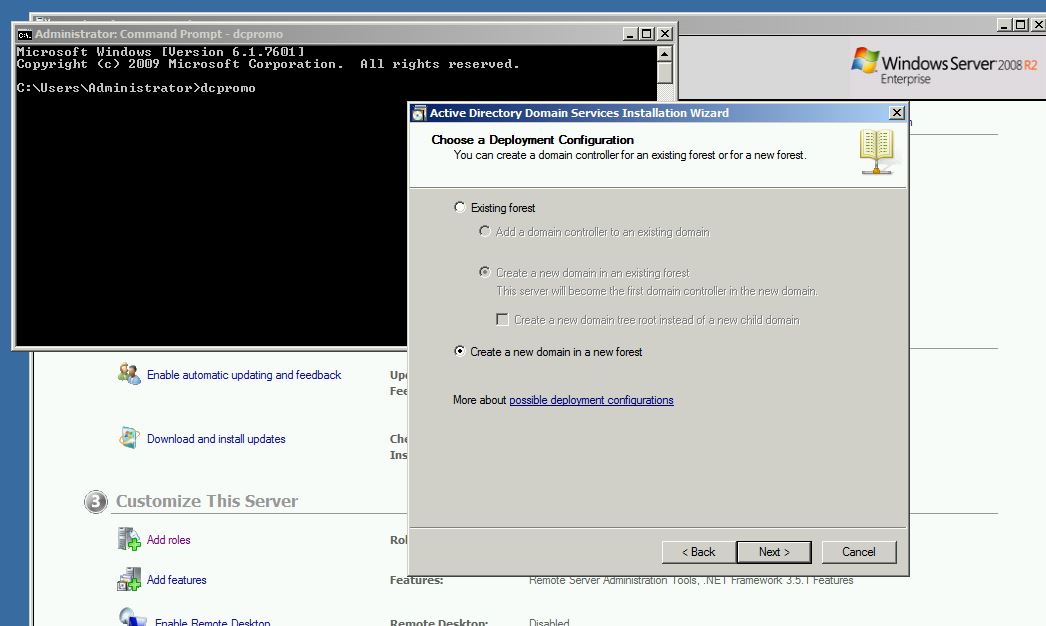
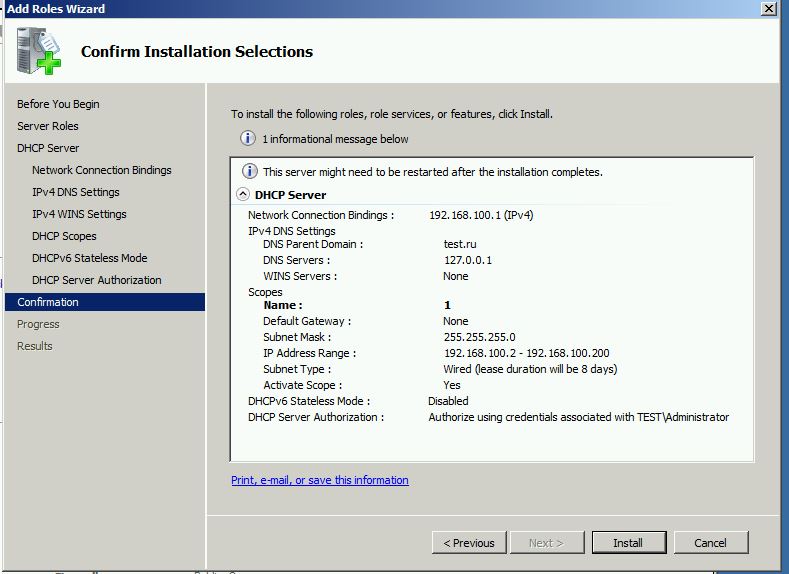

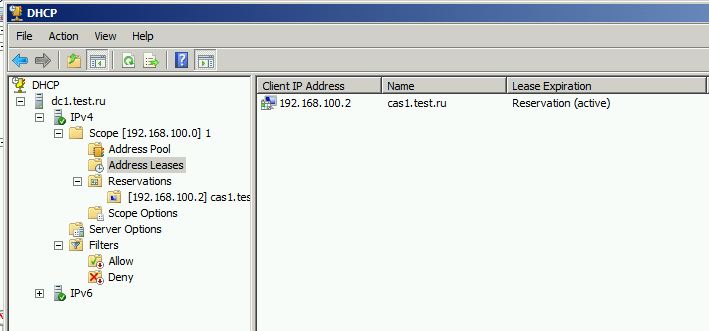




Добавить комментарий